近日有一些小伙伴咨询小编小米12如何录屏?下面就为大家带来了小米12的录屏方法,有需要的小伙伴可以来了解了解哦。 小米12如何录屏?小米12录屏教程 第一步:打开屏幕录制,可以在
近日有一些小伙伴咨询小编小米12如何录屏?下面就为大家带来了小米12的录屏方法,有需要的小伙伴可以来了解了解哦。
小米12如何录屏?小米12录屏教程
第一步:打开屏幕录制,可以在页面的右上角看到设置符号,点击打开。
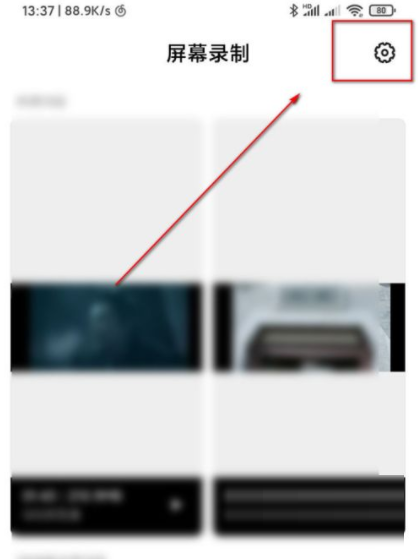
第二步:在箭头指向位置看到声音来源此选项。
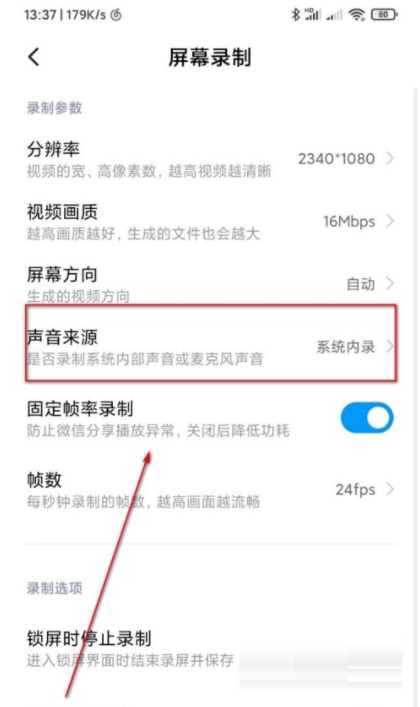
第三步:框选位置可以看到声音录制的来源是系统内部,选择你需要的选项。
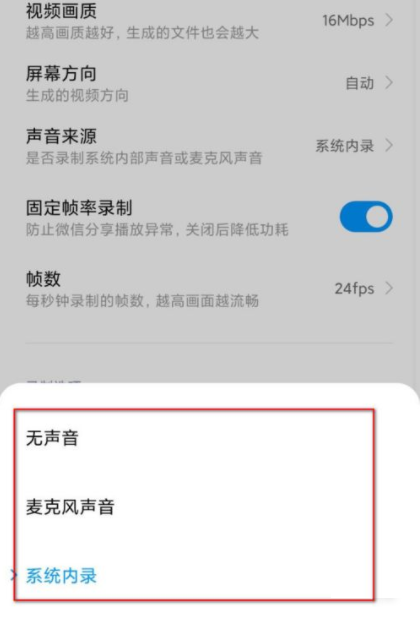
第四步:这时在屏幕录制的时候就可以使用刚刚设置好的录制了。
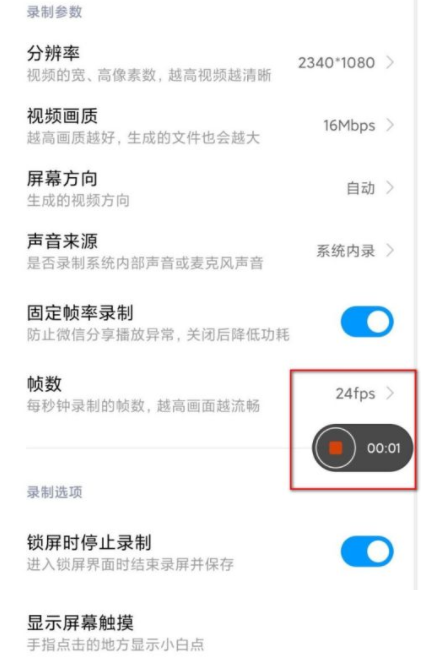
以上就是给大家分享的小米12如何录屏的全部内容,更多精彩内容尽在自由互联!
